Borrar la rama utilizada para una solicitud de extracción
Puedes borrar la rama que se asocia con una solicitud de extracción si la han fusionado o cerrado y no hay ninguna otra solicitud de extracción abierta que haga referencia a dicha rama. Para información sobre cómo cerrar las ramas que no están asociadas a las solicitudes de incorporación de cambios, consulta Crear y eliminar ramas en tu repositorio.
-
En GitHub, navegue hasta la página principal del repositorio.
-
En el nombre del repositorio, haga clic en Solicitudes de incorporación de cambios.

-
Haga clic en Cerradas para ver una lista de solicitudes de incorporación de cambios cerradas.
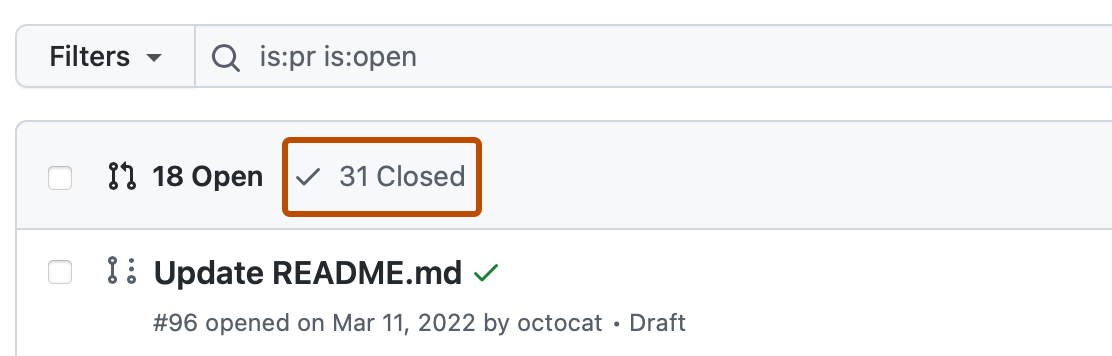
-
En la lista de solicitudes de extracción, haz clic en la solicitud de extracción que se asocie con la rama que deseas eliminar.
-
Junto a la parte inferior de la solicitud de incorporación de cambios, haga clic en Eliminar rama.
Este botón no se muestra si hay alguna solicitud de extracción abierta para esta rama actualmente.
Restaurar una rama eliminada
Puedes restaurar la rama de encabezado de una solicitud de extracción cerrada.
-
En GitHub, navegue hasta la página principal del repositorio.
-
En el nombre del repositorio, haga clic en Solicitudes de incorporación de cambios.

-
Haga clic en Cerradas para ver una lista de solicitudes de incorporación de cambios cerradas.
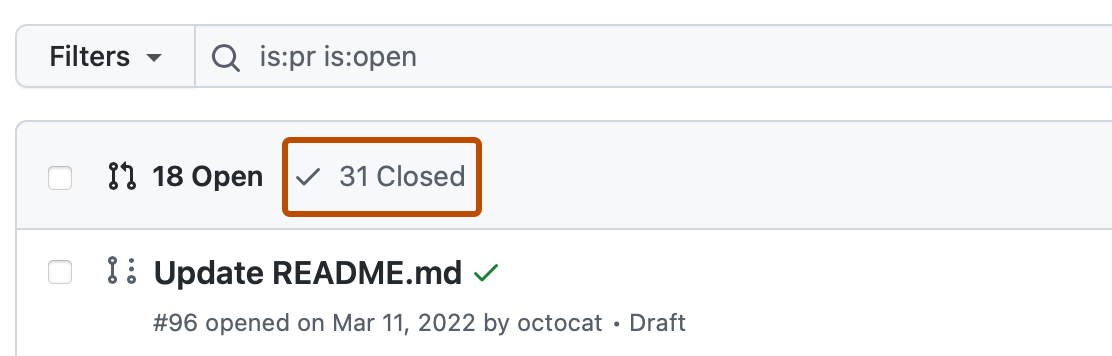
-
En la lista de solicitudes de extracción, haz clic en la solicitud de extracción que se asocie con la rama que deseas restaurar.
-
Junto a la parte inferior de la solicitud de incorporación de cambios, haga clic en Restaurar rama.